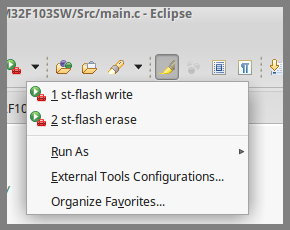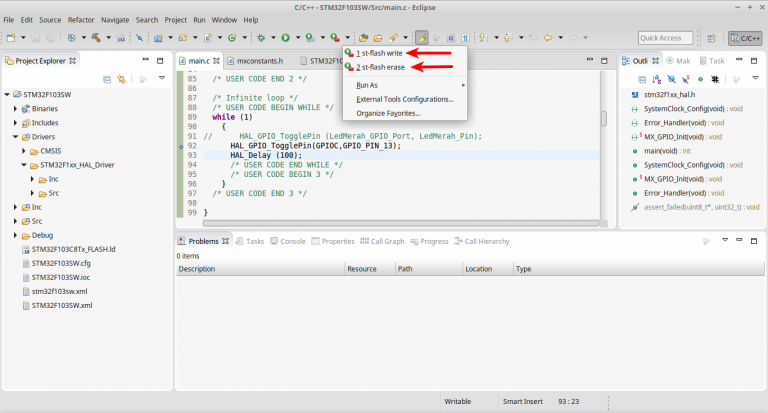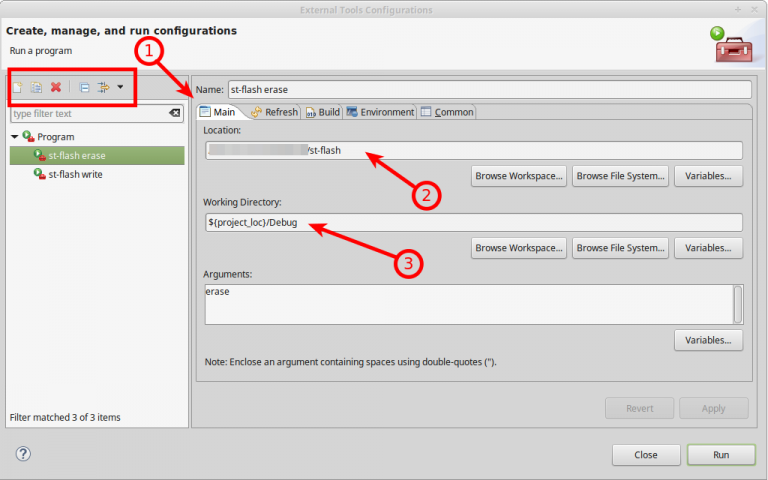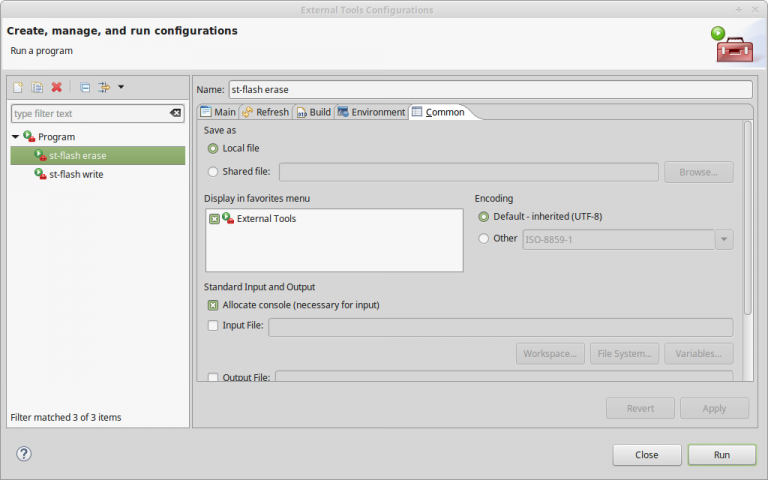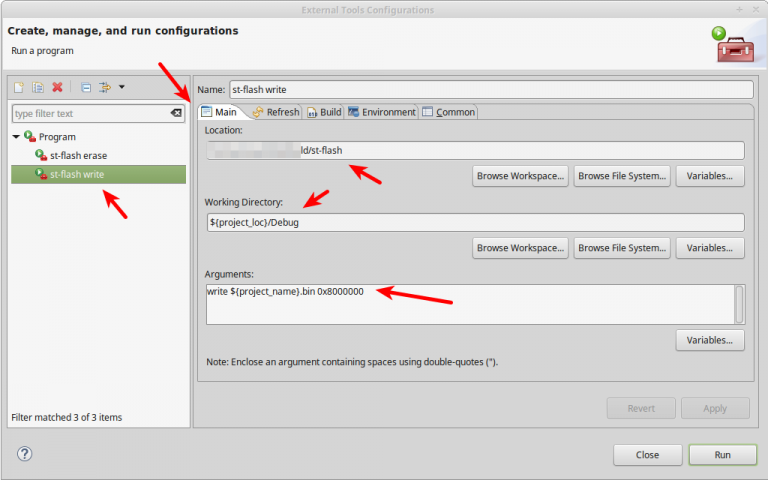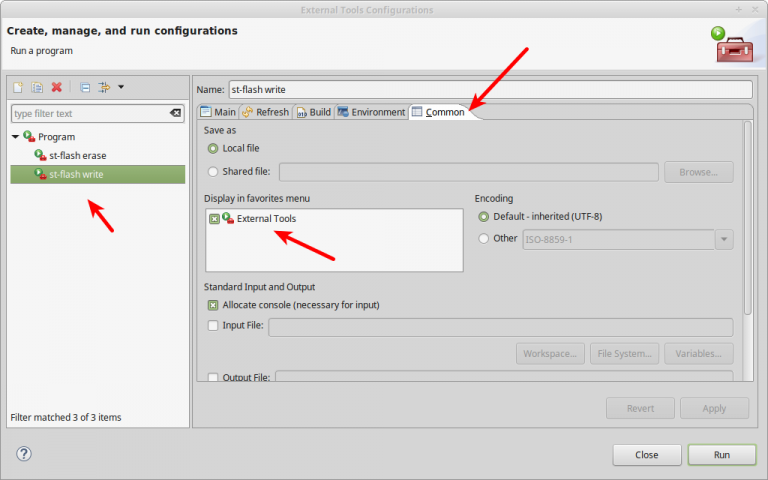Catatan ini dalah bagian terakhir dari rangkaian catatan pengenalan dan tutorial mengenai penggunaan STM32CubeMX dan SW4STM32 untuk pemrograman mikrokontroler STM32. Sebagai contoh, dalam rangkaian tulisan ini dipergunakan papan sistem mikrokotroler STM32F103C8T6. Di bagian pertama dari rangkaian tutorial adalah pengenalan terhadap program STM32CubeMX. Bagian kedua memaparkan bagaimana melakukan konfigurasi pada STM32CubeMX sehingga hasilnya sesuai untuk keperluan debugging. Kemudian pada bagian ketiga diungkapkan cara instalasi dan inisiasi program SW4STM32. Bagian keempat memaparkan tahap-tahap yang perlu dilakukan untuk proses debugging.
Di bagian akhir ini akan saya coba ungkapkan catatan mengenai cara melakukan konfigurasi sehingga pengguna dalam melakukan flashing mikrokontroler dapat melakukannya “dari dalam” SW4STM32.
Pada Gambar 1 dan Gambar 2 terdapat pilihan berupa st-flash write dan st-flash erase. Keduanya harus dibuat sendiri oleh pengguna melalui fasilitas External Tools Configurations, seperti pada Gambar 2. Pilih New pada bagian yang saya tandai dengan kotak berwarna merah. Di sampingnya terdapat beberapa pilihan yang mungkin suatu saat akan diperlukan, silakan diperiksa sendiri. Pada {1} adalah tab Main dan didalamnya diisikan parameter yang sesuai. Misalnya pada {2}, isikan path ke arah letak program st-flash di dalam sistem komputer penguna. Lalu pada {3} arahkan target yang sesuai, biasanya yang dipakai untuk memprogram mikrokontroler adalah yang berasal dari ./Release, yang merupakan versi final. Tetapi dapat juga berasal dari hasil kompilasi pada direktori Debug seperti contoh saya pada Gambar 3.
Setelah tahap ini, pengguna dapat memilih mode operasi seperti terlihat pada Gambar 1 atau Gambar 2. Pengguna bisa memilih untuk menghapus atau melakukan pemrograman ke mikrokontroler anggota keluarga STM32. Jika operasi erase atau pemrograman ulang gagal dilakukan, bisa dicoba dengan melakukan erase dan reset pada posisi jumper seperti pada Gambar 7.
Mengembalikan jumper ke posisi semula untuk mode operasi (running) dan pemrograman normal seperti Gambar 8.